VSCode 최적화: 중국어 설정 팁
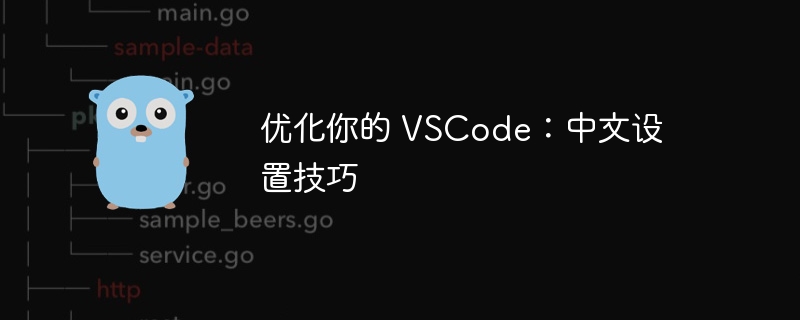
제목: VSCode 최적화: 중국어 설정 팁
강력한 통합 개발 환경인 Visual Studio Code(줄여서 VSCode)에는 중국어를 모국어로 사용하는 많은 개발자를 포함하여 광범위한 사용자 그룹이 있습니다. 중국 사용자의 경험을 향상시키기 위해 이 기사에서는 VSCode 최적화를 위한 몇 가지 중국 설정 팁을 소개하고 구체적인 코드 예제를 제공합니다.
- 인터페이스 언어를 중국어로 변경
먼저 VSCode의 인터페이스 언어를 중국어로 설정하겠습니다. VSCode를 열고 왼쪽 하단에 있는 설정 아이콘을 클릭한 후 "기본 설정" -> 검색 상자에 "locale"을 입력하고 "Locale" 설정 항목을 찾아 "zh-CN"으로 변경합니다. .
코드 예:
{
"locale": "zh-CN"
}- 중국어 글꼴 설정
중국어 환경에서 중국어 텍스트에 적합한 글꼴을 사용하면 코드의 가독성이 향상됩니다. 설정에서 "글꼴"을 검색하고, "편집기:글꼴군" 설정 항목을 찾아 적합한 중국어 글꼴로 수정하세요. 권장 중국어 글꼴에는 "Microsoft YaHei", "PingFang SC" 등이 있습니다.
코드 예:
{
"editor.fontFamily": "Microsoft YaHei"
}- 중국어 파일 이름 지원
기본적으로 VSCode는 중국어 문자가 포함된 파일을 열 때 문자가 깨졌거나 인식할 수 없는 문자가 있을 수 있습니다. 이 문제는 설정을 수정하여 해결할 수 있습니다. 설정에서 "files.autoGuessEncoding"을 검색하고 이를 true로 설정하면 VSCode가 자동으로 파일 인코딩을 추측하게 됩니다.
코드 샘플:
{
"files.autoGuessEncoding": true
}- 중국어 인코딩 문제 해결
중국어 인코딩 문제 처리는 많은 중국 사용자가 VSCode를 사용할 때 겪는 문제 중 하나입니다. 문자가 깨지는 것을 방지하려면 파일 인코딩을 UTF-8로 설정하여 중국어 문자와 호환되도록 할 수 있습니다. 설정을 열고 "files.encoding"을 검색하여 "utf8"로 설정하세요.
코드 샘플:
{
"files.encoding": "utf8"
}- 중국어 입력기 지원
중국어 코드 작성 시 입력기 전환으로 인해 일부 문제가 발생할 수 있습니다. 중국어 입력 환경을 최적화하려면 설정에서 "키보드"를 검색하고 "편집기: 커밋 문자에 대한 제안 제안 적용" 설정 항목을 찾은 다음 이를 false로 변경하여 입력 방법 바로가기 키와 코드 프롬프트 간의 충돌을 방지할 수 있습니다. .
코드 예:
{
"editor.acceptSuggestionOnCommitCharacter": false
}요약: 위 설정을 통해 VSCode의 중국어 사용 경험을 최적화하고 개발 효율성을 향상시킬 수 있습니다. 인터페이스 언어, 글꼴, 파일 인코딩 및 입력 방법 지원을 설정함으로써 VSCode는 중국 개발자의 요구에 더 적합합니다. 이 팁이 개발 작업에 VSCode를 더 잘 활용하는 데 도움이 되기를 바랍니다.
위 내용은 VSCode 최적화: 중국어 설정 팁의 상세 내용입니다. 자세한 내용은 PHP 중국어 웹사이트의 기타 관련 기사를 참조하세요!

핫 AI 도구

Undresser.AI Undress
사실적인 누드 사진을 만들기 위한 AI 기반 앱

AI Clothes Remover
사진에서 옷을 제거하는 온라인 AI 도구입니다.

Undress AI Tool
무료로 이미지를 벗다

Clothoff.io
AI 옷 제거제

AI Hentai Generator
AI Hentai를 무료로 생성하십시오.

인기 기사

뜨거운 도구

메모장++7.3.1
사용하기 쉬운 무료 코드 편집기

SublimeText3 중국어 버전
중국어 버전, 사용하기 매우 쉽습니다.

스튜디오 13.0.1 보내기
강력한 PHP 통합 개발 환경

드림위버 CS6
시각적 웹 개발 도구

SublimeText3 Mac 버전
신 수준의 코드 편집 소프트웨어(SublimeText3)

뜨거운 주제
 7519
7519
 15
15
 1378
1378
 52
52
 81
81
 11
11
 54
54
 19
19
 21
21
 68
68
 VSCODE에 필요한 컴퓨터 구성
Apr 15, 2025 pm 09:48 PM
VSCODE에 필요한 컴퓨터 구성
Apr 15, 2025 pm 09:48 PM
대 코드 시스템 요구 사항 : 운영 체제 : Windows 10 이상, MacOS 10.12 이상, Linux 배포 프로세서 : 최소 1.6GHz, 권장 2.0GHz 이상의 메모리 : 최소 512MB, 권장 4GB 이상의 저장 공간 : 최소 250MB, 권장 1GB 및 기타 요구 사항 : 안정 네트워크 연결, Xorg/Wayland (LINUX)
 VScode가 사용하는 언어는 무엇입니까?
Apr 15, 2025 pm 11:03 PM
VScode가 사용하는 언어는 무엇입니까?
Apr 15, 2025 pm 11:03 PM
Visual Studio Code (VSCODE)는 Microsoft에 의해 개발되었으며 Electron Framework를 사용하여 구축되었으며 주로 JavaScript로 작성되었습니다. JavaScript, Python, C, Java, HTML, CSS 등을 포함한 광범위한 프로그래밍 언어를 지원하며 확장을 통해 다른 언어에 대한 지원을 추가 할 수 있습니다.
 VSCODE 시작 프론트 엔드 프로젝트 명령
Apr 15, 2025 pm 10:00 PM
VSCODE 시작 프론트 엔드 프로젝트 명령
Apr 15, 2025 pm 10:00 PM
VSCODE에서 프론트 엔드 프로젝트를 시작하라는 명령은 코드입니다. 특정 단계에는 다음이 포함됩니다. 프로젝트 폴더를 엽니 다. vscode를 시작하십시오. 프로젝트를 엽니 다. 시작 명령 코드를 입력하십시오. 터미널 패널에서. 프로젝트를 시작하려면 Enter를 누르십시오.
 vscode 실행 작업 단축키 키
Apr 15, 2025 pm 09:39 PM
vscode 실행 작업 단축키 키
Apr 15, 2025 pm 09:39 PM
vscode에서 작업 실행 : tasks.json 파일 만들기, 버전 및 작업 목록을 지정합니다. 레이블, 명령, Args 및 작업 유형을 구성합니다. 작업을 저장하고 다시로드합니다. 바로 가기 키 CTRL Shift B (CMD Shift B의 MacOS)를 사용하여 작업을 실행하십시오.
 vscode를 설정하는 방법
Apr 15, 2025 pm 10:45 PM
vscode를 설정하는 방법
Apr 15, 2025 pm 10:45 PM
VSCODE를 활성화하고 설정하려면 다음 단계를 따르십시오. VSCODE를 설치하고 시작하십시오. 테마, 글꼴, 공간 및 코드 형식을 포함한 사용자 지정 환경 설정. 확장자를 설치하여 플러그인, 테마 및 도구와 같은 기능을 향상시킵니다. 프로젝트를 만들거나 기존 프로젝트를 열십시오. Intellisense를 사용하여 코드 프롬프트 및 완성을 얻으십시오. 코드를 디버깅하여 코드를 통해 중단하고 브레이크 포인트를 설정하고 변수를 확인하십시오. 버전 제어 시스템을 연결하여 변경 사항을 관리하고 코드를 커밋하십시오.
 VSCODE C 헤더 파일 오류
Apr 15, 2025 pm 09:30 PM
VSCODE C 헤더 파일 오류
Apr 15, 2025 pm 09:30 PM
Visual Studio Code에서 C 코드를 작성할 때 발생하는 헤더 파일 오류는 일반적으로 다음과 같은 이유로 인해 발생합니다. 1. 경로 설정 오류; 2. 헤더 파일 철자 오류; 3. 헤더 파일 버전 불일치; 4. 종속성 헤더 파일이 누락되었습니다. 5. 헤더 파일의 정의가 반복됩니다. 이러한 오류를 해결하려면 포함 경로를 확인하고 수정하고 철자 오류를 다시 확인하고 헤더 버전이 일치하는지 확인하고 필요한 모든 종속성 헤더 파일을 포함하고 헤더 파일이 복잡하게 정의되지 않았는지 확인하십시오.
 VSCODE 터미널의 공통 명령
Apr 15, 2025 pm 10:06 PM
VSCODE 터미널의 공통 명령
Apr 15, 2025 pm 10:06 PM
VS 코드 터미널에 대한 공통 명령은 다음과 같습니다. 터미널 화면 (Clear) 지우기 (CLEAR), 현재 디렉토리 파일 (LS)을 나열하고 현재 작업 디렉토리 (CD) 변경, 현재 작업 디렉토리 경로 (MKDIR) 작성, 빈 디렉토리 (RMDIR) 삭제, 새 파일 (터치), 파일 삭제 또는 디렉토리 또는 디렉토리 (CP) (MV) 파일 콘텐츠 표시 (CAT) 파일 콘텐츠보기 및 스크롤 (적음) 파일 컨텐츠보기 아래로 스크롤 (more) 파일의 처음 몇 줄 (헤드)을 표시합니다.
 vScode 이전 다음 바로 가기 키
Apr 15, 2025 pm 10:51 PM
vScode 이전 다음 바로 가기 키
Apr 15, 2025 pm 10:51 PM
vs 코드 1 단계/다음 단계 바로 가기 키 사용 : 1 단계 (뒤로) : Windows/Linux : Ctrl ←; MACOS : CMD ← 다음 단계 (앞으로) : Windows/Linux : Ctrl →; MACOS : CMD →




